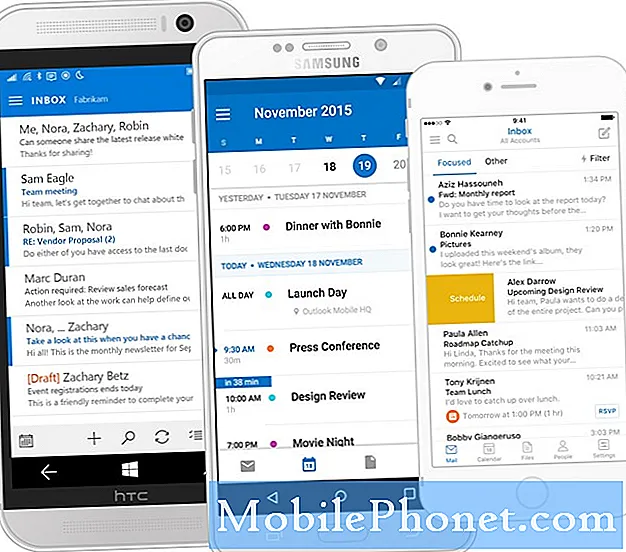İçerik
Galaxy tabletinizde şarj sorunları mı yaşıyorsunuz? Bu sorun giderme makalesi, Galaxy Tab A'nız şarj olmuyorsa size olası çözümleri gösterecektir. Bu soruna neden olan birçok faktörü kapsamak için olabildiğince ayrıntılı olmaya çalışıyoruz. Bu gönderinin yardımıyla sorunu kolayca çözeceğinizi umuyoruz.
Devam etmeden önce, kendi #Android sorununuz için çözüm arıyorsanız, bu sayfanın alt kısmında verilen bağlantıyı kullanarak bizimle iletişime geçebileceğinizi hatırlatmak isteriz. Sorununuzu açıklarken lütfen mümkün olduğunca ayrıntılı olun, böylece alakalı bir çözümü kolayca belirleyebiliriz. Mümkünse, bize nereden başlayacağınıza dair bir fikir vermek için aldığınız hata mesajlarını tam olarak ekleyin. Bize e-posta göndermeden önce bazı sorun giderme adımlarını denediyseniz, yanıtlarımızda atlayabilmemiz için bunlardan bahsetmeyi unutmayın.
Şarj edilmeyen Galaxy Tab A nasıl düzeltilir | şarj olmuyor
Galaxy Tab A herhangi bir nedenle şarj olmuyorsa, düzeltmek için bir dizi faktörü göz önünde bulundurmanız gerekir. Sorunu düzeltmek için hangi adımları yapmanız gerektiğini öğrenin.
Galaxy Tab A 1 numaralı düzeltmeyi şarj etmiyor: Tableti şarj edin
Bu öneri kulağa aptalca gelebilir ama gerçekten, tableti bir süre şarjda bıraktığınızdan emin olun. Çoğu durumda, açık gibi görünen veya şarj edilmeyen Samsung Galaxy cihazlarının suyu bitmiştir. Galaxy Tab A'nızın pili bitmişse, şarj olmamasının nedeni bu olabilir. Pil belirli bir seviyeye kadar boşaldıysa, şarj göstergesi ekranının görüntülenmesi bazen birkaç dakika sürebilir. Tabletinizi yaklaşık 30 dakika şarjda bırakın ve ne olacağını görün.
Galaxy Tab A şarj olmuyor 2 numaralı düzeltme: Şarj bağlantı noktasını kontrol edin
Galaxy Tab A'nızın şarj olmamasının olası nedenlerinden biri, kötü bir şarj bağlantı noktası olabilir. Bu, bağlantı noktasında bir kusur olduğu anlamına gelmez. Yalnızca şarj kablosunun şarj sırasında iyi temas etmesini engelleyen kir, tüy veya yabancı cisimler olabilir. Bağlantı noktasını kontrol etmek için, içeriyi daha net görmek için bir büyüteç kullanmayı deneyin. İçeride kir veya kalıntı fark ederseniz, bir kutu basınçlı hava kullanarak temizlediğinizden emin olun. Sisteme zarar vermemek için içine hiçbir şey yapıştırmayın.
Şarj portunu görsel olarak kontrol etmekten başka bir şey yapmanızı istemiyoruz. Şarj bağlantı noktasının hasar görebileceğinden şüpheleniyorsanız veya bağlantı noktasında fiziksel bir arıza olduğuna dair açık bir gösterge görüyorsanız, onarılabilmesi için telefonu gönderdiğinizden emin olun.
Galaxy Tab A şarj olmuyor # 3 numaralı düzeltme: Telefonun donup donmadığını doğrulayın (zorunlu yeniden başlatma yaparak)
Güç sorunları olan tüm Samsung cihazları yeniden başlatma işleminden yararlanabilir. Bu aşırı durumda bile, bu basit çözümü atlamak istemezsiniz. İşte yapmanız gerekenler: Sesi Kısma düğmesini ve Güç tuşunu aynı anda 10 saniye boyunca veya cihazın ekranı açılana kadar basılı tutun.
Bunun hiçbir şeyi değiştirmemesi durumunda şu adımları deneyebilirsiniz:
- Önce Sesi Kısma düğmesini basılı tutun ve bırakmayın.
- Düğmeyi basılı tutarken Güç tuşunu basılı tutun.
- Her iki tuşu da 10 saniye veya daha uzun süre basılı tutun.
Galaxy Tab A 4 numaralı şarj olmuyor: Şarj cihazı aksesuarlarını kontrol edin
Kullandığınız USB kablosunun ve adaptörün çalıştığından emin olmak, bu sorunu çözmek için önemli bir ilk adımdır. Telefonun kendisi gibi, şarj aksesuarları, özellikle USB kablosu nispeten kolay kırılabilir. Kablo, içinde ince, minik tellerden oluşur ve bu tellerin çoğu koparsa şarj işlemi başarısız olabilir. Şarj sırasında, yavaş veya verimsiz şarjla sonuçlanan yeterli güç aktarılmayabilir. Kabloda veya adaptörde gözle görülür bir fiziksel hasar belirtisi varsa, başka bir Galaxy Tab A'yı şarj etmek için kullanarak düzgün çalışıp çalışmadığını kontrol etmeye çalışın. Bu mümkün değilse, cihazınızı aynı kabloyu kullanarak bir bilgisayara bağlamayı deneyin. Hâlâ şarj olmuyorsa, suçun kötü bir kablo olduğuna bahse girebilirsiniz.
Galaxy Tab A, 5 numaralı düzeltmeyi şarj etmiyor: Güncellemeleri kontrol edin
Galaxy Tab A yine de şarj olmuyorsa yazılım ve uygulamalarının en son sürümlerini çalıştırdığından emin olun. Galaxy cihazları, mevcut yazılım güncellemelerini size otomatik olarak bildirecek şekilde ayarlansa da, uygulamalar için işler farklı olabilir. Play Store'da uygulama için herhangi bir güncelleme olup olmadığını da kontrol ettiğinizden emin olun. Şu anda hem yazılım hem de uygulamalar zaten güncellendiyse aşağıdaki sorun giderme adımlarına devam edin.
Galaxy Tab A 6 numaralı düzeltmeyi şarj etmiyor: SD kartın bağlantısını kesin
Bazen, bir Galaxy cihazından bir SD kartın çıkarılması bu tür sorunları gidermeye yardımcı olur. SD kartı yeniden yerleştirmeyi deneyin ve daha sonra ne olacağını görün. SD kartın nasıl çıkarılacağı aşağıda açıklanmıştır:
- Ana ekrandan Ayarlar'a dokunun.
- Depolama öğesine gidin ve dokunun.
- DETAY'a dokunun.
- SD karta dokunun.
- Unmount'a dokunun.
- SD kartı çıkarın.
Galaxy Tab A 7 numaralı düzeltmeyi şarj etmiyor: PC ile şarj edin
Diğer bazı durumlarda, şarj etmeyen bir cihazı bilgisayara bağlamak yardımcı olabilir. Kötü bir kablo sorunu olasılığını ortadan kaldırmak için bunu yaparken orijinal USB kablosunu kullandığınızdan emin olun.
Galaxy Tab A 8 numaralı düzeltmeyi şarj etmiyor: Uygulama tercihlerini sıfırlayın
Bazen, varsayılan uygulamaların etkinleştirildiğinden emin olarak şarj sorunları çözülebilir. Android uygulamaları ve hizmetleri kendi başlarına çalışmaz. Çoğu, görevlerini yerine getirmek için diğer uygulamalara ve varsayılan sistem uygulamalarına ihtiyaç duyar. Varsayılan uygulamalardan biri herhangi bir nedenle devre dışı bırakılırsa, bir sorun olabilir. Tüm varsayılan uygulamaların tekrar etkinleştirildiğinden emin olmak için şu adımları uygulayabilirsiniz:
- Ayarlar uygulamasını açın.
- Uygulamalar'a dokunun.
- Sağ üstteki (üç nokta simgesi) Diğer ayarlara dokunun.
- Uygulama tercihlerini sıfırla'yı seçin.
- Galaxy Tab A'nızı yeniden başlatın ve sorunu kontrol edin.
Galaxy Tab A 9 numaralı düzeltmeyi şarj etmiyor: Güvenli Modda Şarj Etme
Galaxy Tab A'nız yeni bir uygulama yükledikten sonra şarj olmuyorsa, yapılacak bir sonraki iyi şey o uygulamayı silmek veya güvenli modda yeniden başlatmaktır. Bu modda, yalnızca işletim sistemiyle birlikte gelen uygulamaların çalışmasına izin verilecektir. Eklediğiniz geri kalan her şey engelleneceğinden, bunlardan biri tabletinizin çalışmamasına neden oluyorsa bunu bilmelisiniz. Temel olarak, fikir şu ki, hiçbir üçüncü taraf uygulaması güvenli modda çalışmadığından ve tablet açıldığında, temel neden bunlardan biri olmalıdır. Cihazınızı güvenli modda başlatmak için:
- Sekme A'nız kapalıyken, Model adı ekranının yanındaki Güç tuşunu basılı tutun.
- Ekranda “SAMSUNG” göründüğünde, Güç tuşunu bırakın.
- Güç tuşunu bıraktıktan hemen sonra Sesi kısma tuşunu basılı tutun.
- Cihaz yeniden başlatmayı tamamlayana kadar Sesi kısma tuşunu basılı tutmaya devam edin.
- Güvenli mod, ekranın sol alt köşesinde görüntülenecektir.
- Güvenli Modu gördüğünüzde Sesi kısma tuşunu bırakın.
Galaxy Tab A'nız normal olarak güvenli modda şarj oluyorsa, bu, üçüncü taraf bir uygulamanın tekrar açılmasını engellediği anlamına gelir. Soruna hangi uygulamalarınızın neden olduğunu belirlemek için aşağıdaki adımları izleyin:
- Güvenli moda önyükleyin.
- Sorunu kontrol edin.
- Üçüncü taraf bir uygulamanın sorumlu olduğunu onayladıktan sonra uygulamaları tek tek kaldırmaya başlayabilirsiniz. En son eklediklerinizle başlamanızı öneririz.
- Bir uygulamayı kaldırdıktan sonra, telefonu normal moda yeniden başlatın ve sorunu kontrol edin.
- Sekme A'nız yine de açılmayı reddediyorsa, 1-4. Adımları tekrarlayın.
Galaxy Tab A 10 numaralı düzeltmeyi şarj etmiyor: Önbellek bölümünü silin
Galaxy Tab A'nız bir sistem güncellemesi yükledikten sonra bir şarj sorunu yaşadıysa, bunun nedeni kötü bir sistem önbelleği olabilir. Durumun bu olup olmadığını kontrol etmek için önbellek bölümünü temizlemeyi deneyin. Bu, aygıttan sistem önbelleğini yeniden oluşturmasını isteyecektir. Nasıl yapılır:
- Cihazı kapatın. Bu önemli. Kapatamazsanız, asla Kurtarma Moduna önyükleme yapamazsınız. Cihazı Güç düğmesiyle düzenli olarak kapatamıyorsanız, telefonun pili bitene kadar bekleyin. Ardından, Kurtarma Moduna geçmeden önce telefonu 30 dakika şarj edin.
- Sesi Açma tuşunu ve Güç tuşunu basılı tutun.
- Samsung Galaxy Tab A logo ekranı görüntülendiğinde, tüm tuşları bırakın.
- Android Kurtarma ekranı daha sonra sistemi şimdi yeniden başlat, önyükleyiciye yeniden başlat, ADB'den güncelleme uygula, verileri sil / fabrika ayarlarına sıfırla, önbellek bölümünü sil, vb. Gibi birkaç seçenek göstermelidir. Seçeneklerden herhangi birine gitmek için, Sesi Yükselt ve Aşağı düğmeleri.
- Önbellek bölümünü sil öğesini vurgulayın.
- Önbellek bölümünü temizlemek için Güç düğmesine basın.
- Önbellek bölümünü sildikten sonra cihazı yeniden başlatın.
Galaxy Tab A şarj olmuyor # 11 numaralı düzeltme: Pili ve işletim sistemini yeniden kalibre edin
Bazen, Android gerçek pil seviyelerini kaybedebilir ve bu da şarj sorunlarına yol açabilir. İşletim sistemini doğru pil seviyesi okumaları alacak şekilde yeniden kalibre etmek için aşağıdakileri yapın:
- Pili tamamen boşaltın. Bu, cihazınızı kendi kendine kapanana ve pil seviyesi% 0 okuyana kadar kullanmak anlamına gelir.
- Telefonu% 100'e ulaşana kadar şarj edin. Cihazınız için orijinal şarj ekipmanı kullandığınızdan ve tamamen şarj olmasına izin verdiğinizden emin olun. Cihazınızı en az iki saat daha fişten çekmeyin ve ayrıca şarj olurken de kullanmayın.
- Geçen sürenin ardından cihazınızın fişini çekin.
- Cihazı yeniden başlatın.
- Telefonunuzu tekrar tamamen bitene kadar kullanın.
- 1-5 arası adımları tekrarlayın.
Galaxy Tab A şarj olmuyor # 12 numaralı düzeltme: Fabrika ayarlarına sıfırlama
Galaxy Tab A'nız bu noktada hala şarj olmuyorsa, yazılımını fabrika ayarlarına sıfırlayarak silmeyi düşünün. Bu, tüm yazılım ayarlarını siler ve fabrika ayarlarına döndürür. Fabrika ayarlarına sıfırlama, tüm uygulamalarınızı ve kişisel verilerinizi silecektir, bu nedenle önceden bir yedek oluşturduğunuzdan emin olun.
Referans olarak, cihazınızı fabrika ayarlarına sıfırlamanın iki yolu:
Yöntem 1: Ayarlar Menüsü aracılığıyla Samsung Galaxy Tab A'da nasıl sıfırlanır
Bu, Galaxy Tab A'nızı silmenin en kolay yoludur. Tek yapmanız gereken Ayarlar menüsüne gitmek ve aşağıdaki adımları takip etmektir. Ayarlar altında herhangi bir sorun yaşamıyorsanız bu yöntemi öneririz.
- Kişisel verilerinizin bir yedeğini oluşturun ve Google hesabınızı kaldırın.
- Ayarlar uygulamasını açın.
- Genel yönetim'e gidin ve dokunun.
- Sıfırla'ya dokunun.
- Verilen seçeneklerden Fabrika verilerine sıfırla'yı seçin.
- Bilgileri okuyun ve devam etmek için Sıfırla'ya dokunun.
- İşlemi onaylamak için Tümünü Sil'e dokunun.
Yöntem 2: Donanım düğmelerini kullanarak Samsung Galaxy S10'da nasıl sıfırlanır
Durumunuz telefonun açılmadığı veya önyüklendiği ancak Ayarlar menüsüne erişilemediği takdirde, bu yöntem yardımcı olabilir. Öncelikle, cihazı Kurtarma Moduna başlatmanız gerekir. Kurtarma'ya başarılı bir şekilde eriştiğinizde, uygun ana sıfırlama prosedürüne başlama zamanıdır. Kurtarma'ya erişebilmeniz için birkaç deneme yapmanız gerekebilir, bu nedenle sabırlı olun ve tekrar deneyin.
- Cihazı kapatın. Bu önemli. Kapatamazsanız, asla Kurtarma Moduna önyükleme yapamazsınız. Cihazı Güç düğmesiyle düzenli olarak kapatamıyorsanız, telefonun pili bitene kadar bekleyin. Ardından, Kurtarma Moduna geçmeden önce telefonu 30 dakika şarj edin.
- Sesi Açma tuşunu ve Güç tuşunu basılı tutun.
- Samsung Galaxy Tab A logo ekranı görüntülendiğinde, tüm tuşları bırakın.
- Android Kurtarma ekranı daha sonra sistemi şimdi yeniden başlat, önyükleyiciye yeniden başlat, ADB'den güncellemeyi uygula, verileri sil / fabrika ayarlarına sıfırla, önbellek bölümünü sil, vb. Aşağı düğmeleri.
- Verileri sil / fabrika ayarlarına sıfırla seçeneğini vurgulayın.
- Fabrika ayarlarına sıfırlamayı başlatmak için Güç düğmesine basın.
- Fabrika ayarlarına sıfırladıktan sonra talimatların geri kalanını izleyin.
Galaxy Tab A şarj olmuyor # 13 numaralı düzeltme: Onarım
Bir son kullanıcının düzeltemeyeceği bazı sorunlar vardır. Galaxy Tab A'nız fabrika ayarlarına sıfırlama işleminden sonra hala şarj olmuyorsa, arkasında daha derin bir donanım sorunu olabilir. Cihazın incelenmesi ve onarılması için yerel Samsung mağazanızı veya Servis Merkezinizi ziyaret edin.
Cihazınızla ilgili bir sorunla karşılaşan kullanıcılardan biriyseniz, bize bildirin. Android ile ilgili sorunlar için ücretsiz çözümler sunuyoruz, bu nedenle Android cihazınızla ilgili bir sorununuz varsa, kısa anketi doldurun. bu bağlantı cevaplarımızı sonraki yazılarda yayınlamaya çalışacağız. Hızlı yanıt vermeyi garanti edemeyiz, bu nedenle sorununuz zamana duyarlıysa, lütfen sorununuzu çözmek için başka bir yol bulun.
Bu gönderiyi yararlı bulursanız, lütfen bunu arkadaşlarınıza yayarak bize yardımcı olun. TheDroidGuy'un sosyal ağ varlığı da vardır, bu nedenle Facebook ve Google+ sayfalarımızda topluluğumuzla etkileşimde bulunmak isteyebilirsiniz.